商品リンクを作成しよう
前回に続いてSeesaaDSの活用法について、詳しく解説していきます。前編はこちらからご覧ください。商品検索結果の一覧から商品を決定して、価格入力後に【仕入】ボタンをクリックすると、商品リンクの発行ページが表示されます。
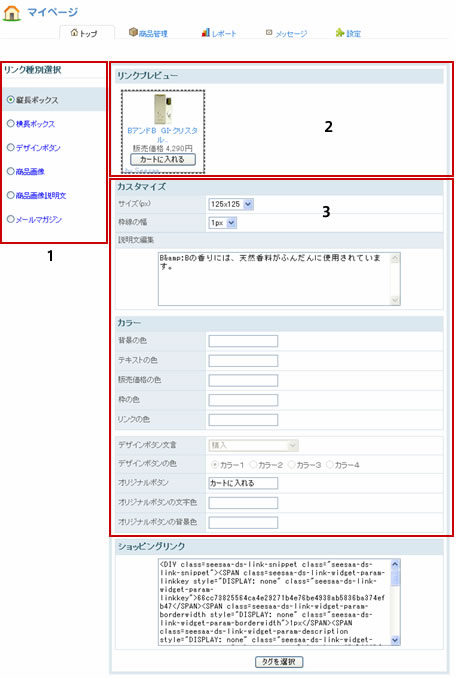
リンクの発行は、バナー形式・ボタン形式・画像のみ・商品説明文などいくつか種類があり、その中から都合にあったものを選択して発行することができるようになっています。
ショッピングリンクの形式は、全てページの左カラムで選択する形になっています(上記画像1のエリア)。
ショッピングリンクの形式を選択すると、右カラム上部(上記画像2のエリア)のリンクプレビュー欄にパース(完成予想図)が表示されます。基本的にはSeesaaDSが予め指定したデザインのバナーなどが表示されるようになっていますが、オリジナリティを出したバナーを作成したいという場合にはカスタマイズも可能です。
カスタマイズをする場合には、リンクプレビュー欄の下にある「カスタマイズ」欄を使って調整します(上記画像3のエリア)。選択しているリンク形式によって調整できる項目は異なりますが、バナーのサイズやバナー枠線の幅、背景色・テキスト色・販売金額の色など様々なカスタマイズが可能です。カスタマイズの各項目を編集すると、リアルタイムでリンクプレビューが変化するようになっているので、プレビューを見ながら編集していくのがおすすめです。
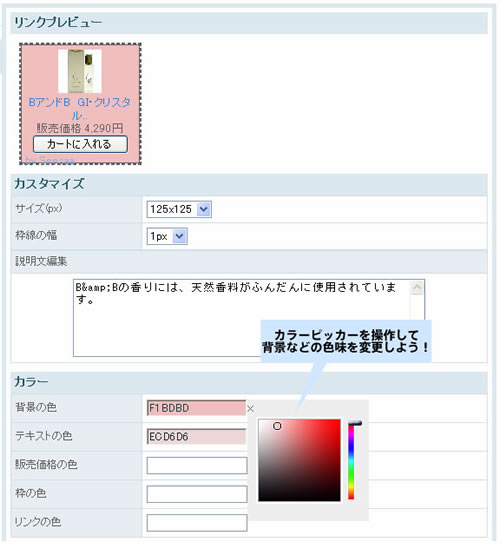
なお、各種カラーを変更する場合には、各種項目のテキストエリアにカーソルをあわせてワンクリックすると、カラーピッカーが表示されるので、カラーピッカー内に表示される○印を、マウスを使って移動させて適当なカラーを選択します。選択が完了したら、カラーピッカーの左上にある×印をクリックすれば、カラーの設定が完了できるようになっています。
全ての設定が完了したら、カスタマイズ欄の下部にある「ショッピングリンク」欄にHTMLタグが表示されるので、そのHTMLタグをコピーしてブログ等の販売媒体に貼り付ければ販売を開始することができます。




































